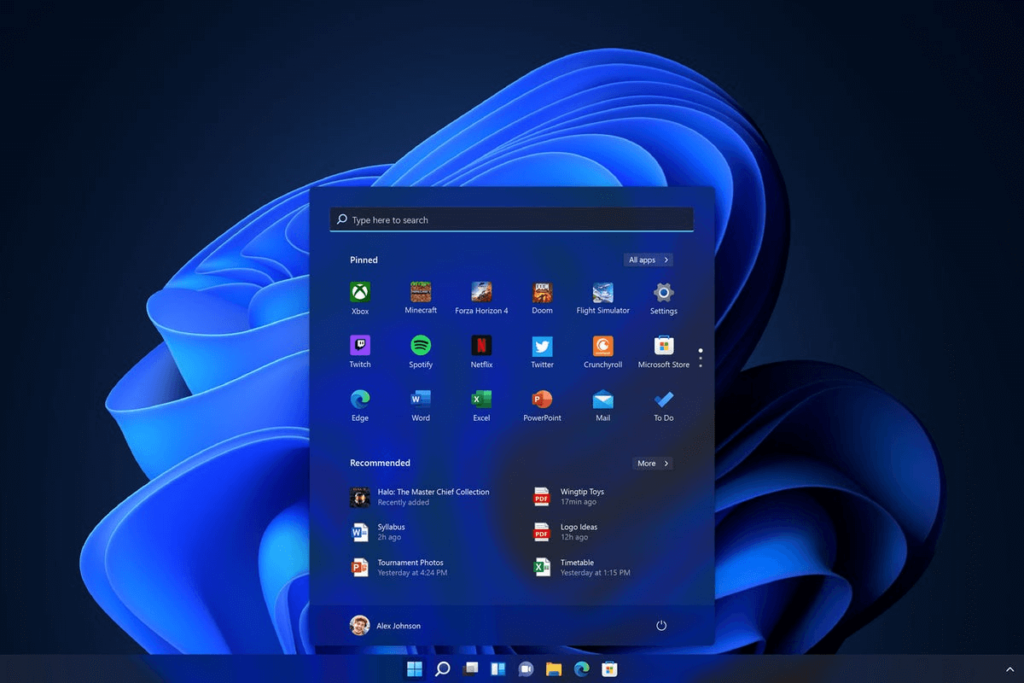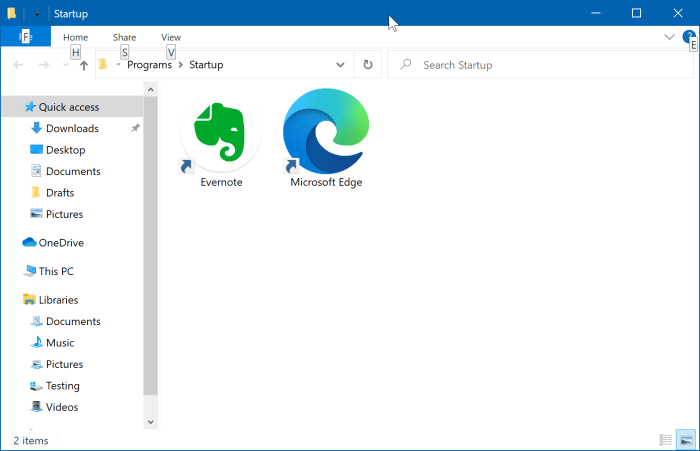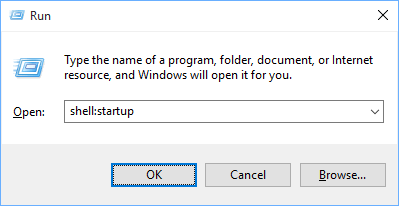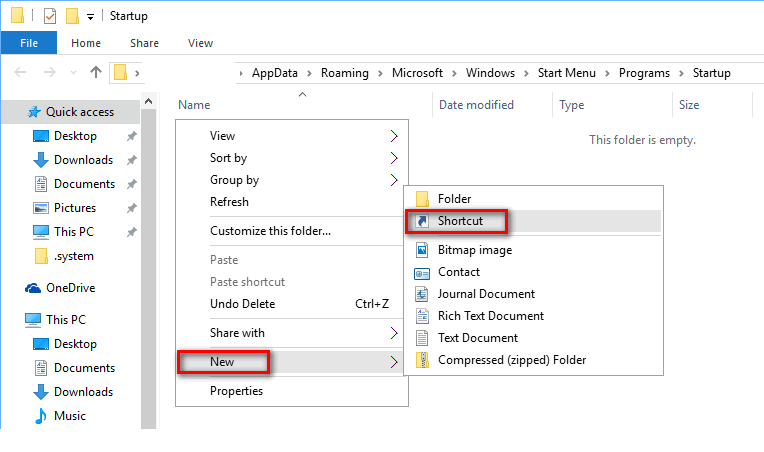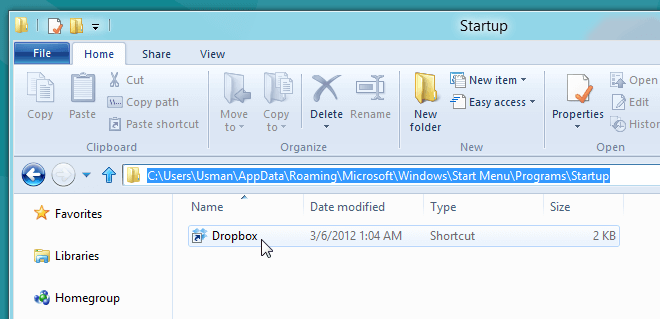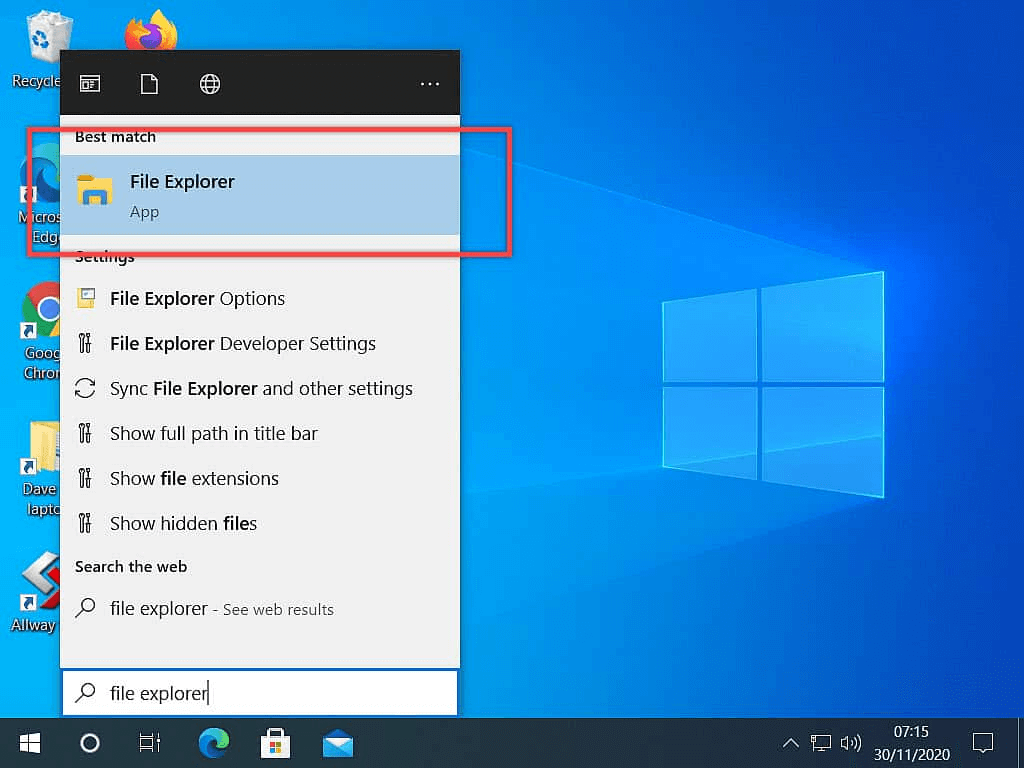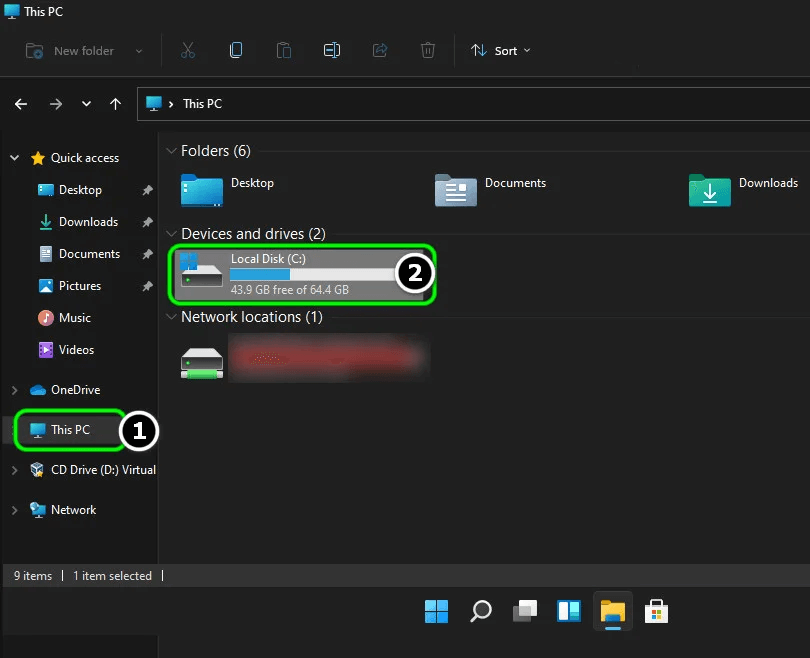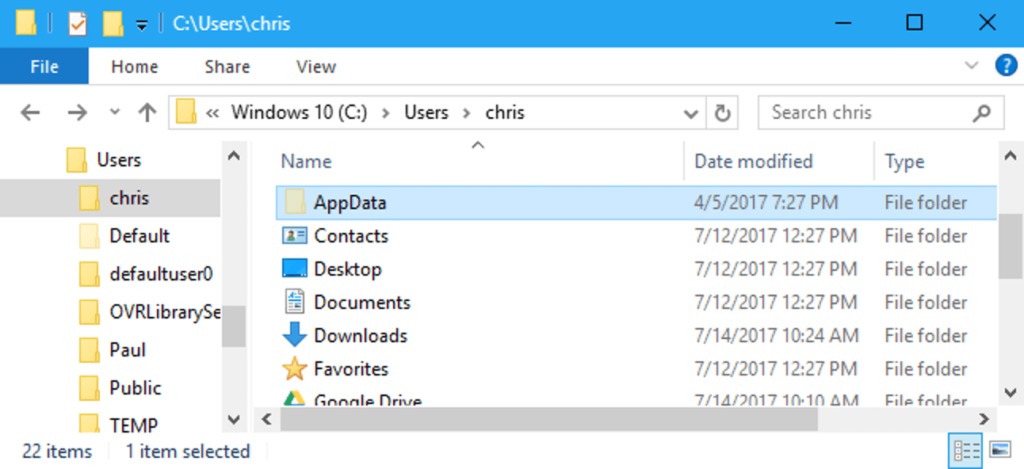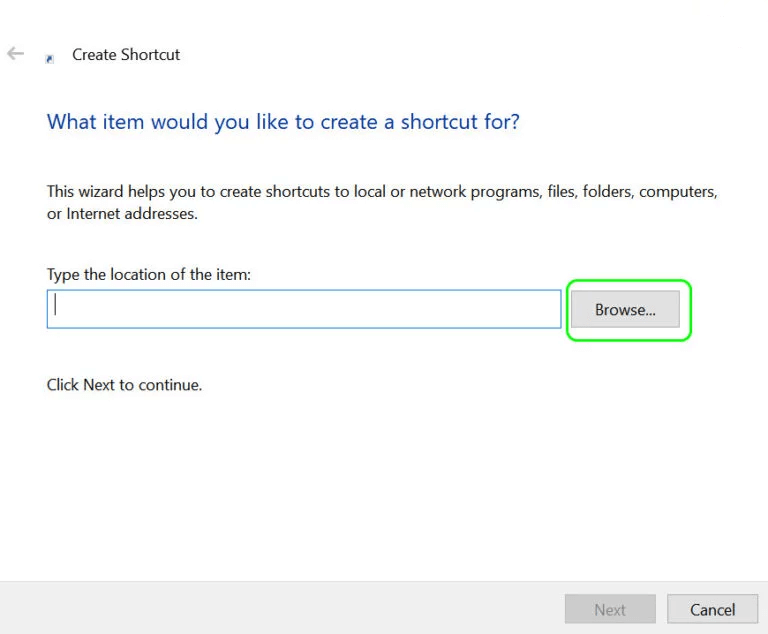Windows 11 naj bi izšel do konca tega leta in ne moremo biti mirni glede tega! Prihajajoča velika posodobitev Windows ovije v popolnoma nov avatar, ki vam približa stvari, ki jih imate radi. Ponuja vam svežo perspektivo in delovni prostor, ki vam bo omogočil kreativno izpolnjevanje nalog.
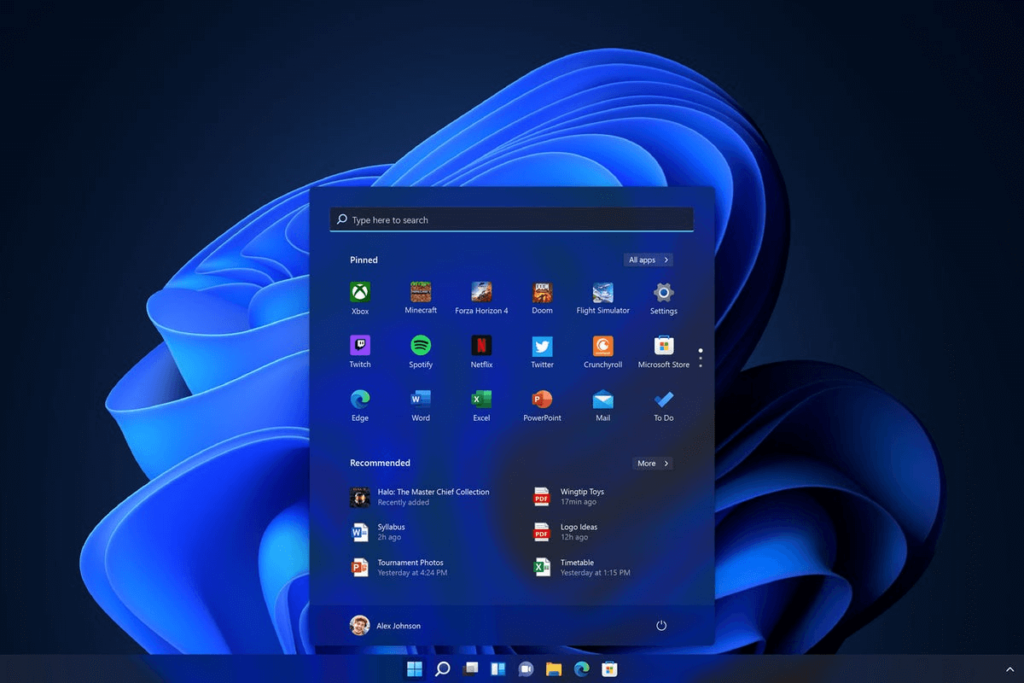
Se sprašujete, kako dostopati do zagonske mape v sistemu Windows 11? No, prišli ste na pravo mesto! Za tiste, ki se ne zavedate, mapa Windows Startup vsebuje seznam bližnjic do aplikacij, ki jih je treba zagnati vsakič, ko se prijavite v računalnik. Prejšnje različice sistema Windows, vključno z operacijskim sistemom Windows 7, so ponujale neposreden dostop do mape Startup prek Meni> Zagon. Vendar pa je mapa Startup v sistemu Windows 10 skrita globoko v mapah gonilnikov. Zato dostop do zagonske mape v sistemu Windows 10 ali novejšem ni tako enostaven, kot si mislite.
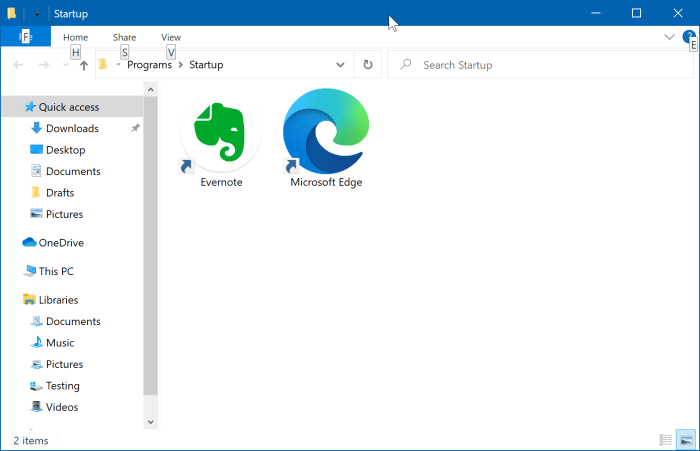
Ne skrbite, pokrili smo vas. V tej objavi smo našteli različne načine, ki vam bodo omogočili dostop do zagonske mape v sistemu Windows 11.
Preberite tudi: Kako upravljati zagonske programe v sistemu Windows 10 na več računalnikih z oddaljenim dostopom?
Kako dostopati do zagonske mape v sistemu Windows 11
Seznam vsebine
Preko ukaza Shell
Sledite tem hitrim korakom za dostop do zagonske mape v sistemu Windows 11.
Pritisnite kombinacijo tipk Windows + R, da odprete pogovorno okno Zaženi. V besedilno polje vnesite »Shell: startup« in pritisnite Enter.
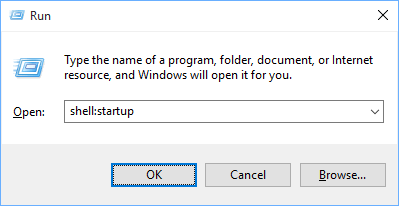
Zdaj boste samodejno preusmerjeni v mapo Windows Startup. Z desno tipko miške kliknite kjer koli na praznem prostoru, izberite »Novo« in nato tapnite »Bližnjica«, da ustvarite nov vnos bližnjice.
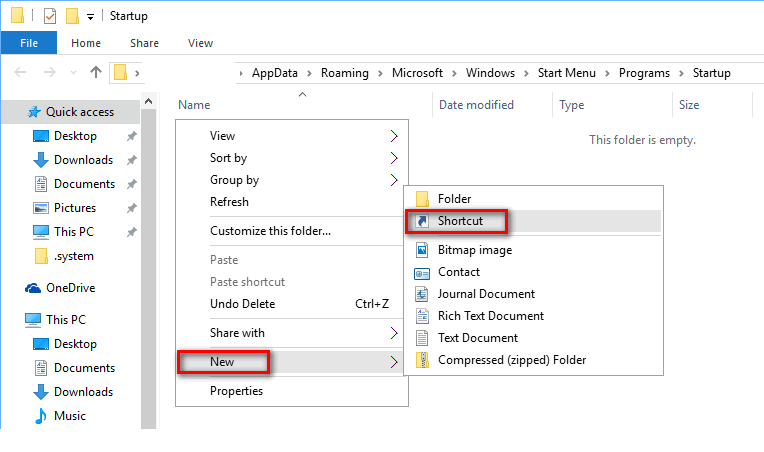
Kopirajte natančno lokacijo mape in jo nato prilepite v okno »Ustvari bližnjico«. Za nadaljevanje tapnite Naprej.
Vnesite ime bližnjice. Ko končate, pritisnite gumb »Končaj«.
Zdaj boste lahko videli novo bližnjico v zagonski mapi Windows.
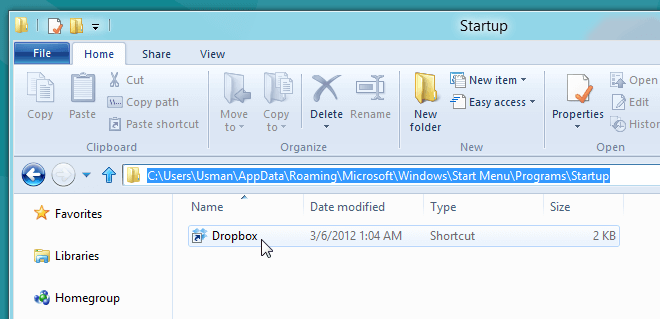
Zato se zdaj aplikacija, ki ste jo dodali v mapo Startup, ne bo samodejno zagnala ob zagonu vsakič, ko znova zaženete napravo.
Preko File Explorerja
Drug način za dostop do zagonske mape v sistemu Windows 11 je navigacija skozi File Explorer. Če želite odpreti zagonsko mapo z File Explorerjem, morate narediti naslednje.
Zaženite iskalno polje v meniju Start, vnesite »File Explorer« in pritisnite Enter.
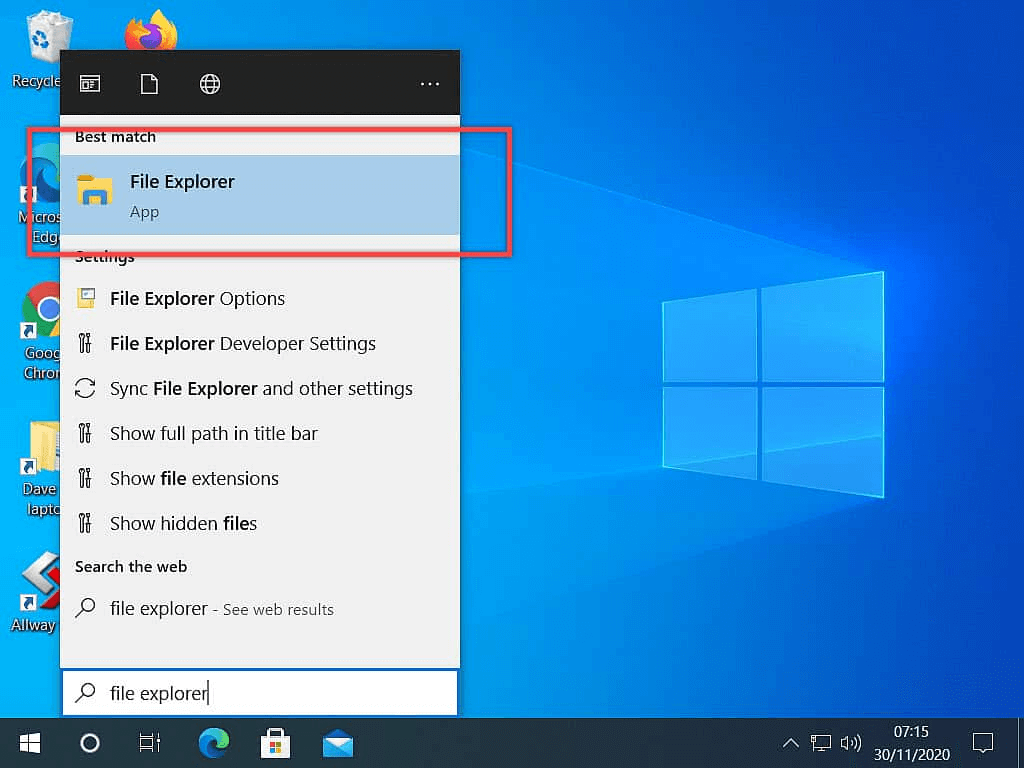
Dotaknite se možnosti »Ta računalnik«, ki se nahaja v levem podoknu menija v oknu File Explorer.
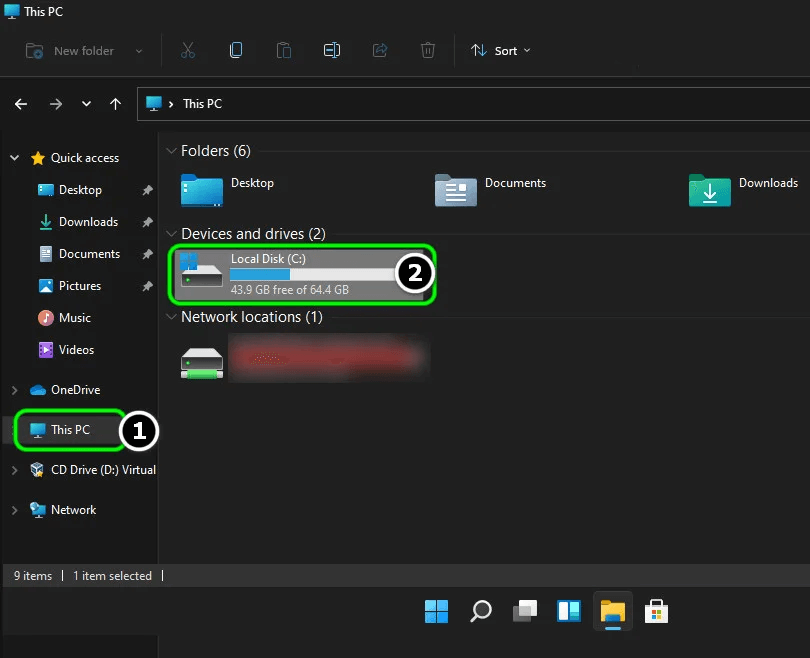
Izberite pogon C: ali primarni sistemski pogon, kjer je v vaši napravi shranjen OS Windows.
Dotaknite se »Uporabniki«. Tukaj boste videli dva primarna računa, eden je »Javni« in drugi mapo z vašim uporabniškim imenom. Dotaknite se mape z vašim uporabniškim imenom.
Povlecite meni »Pogled« in tapnite možnost »Pokaži skrite predmete«.
V oknu File Explorer izberite mapo »Podatki o aplikaciji«.
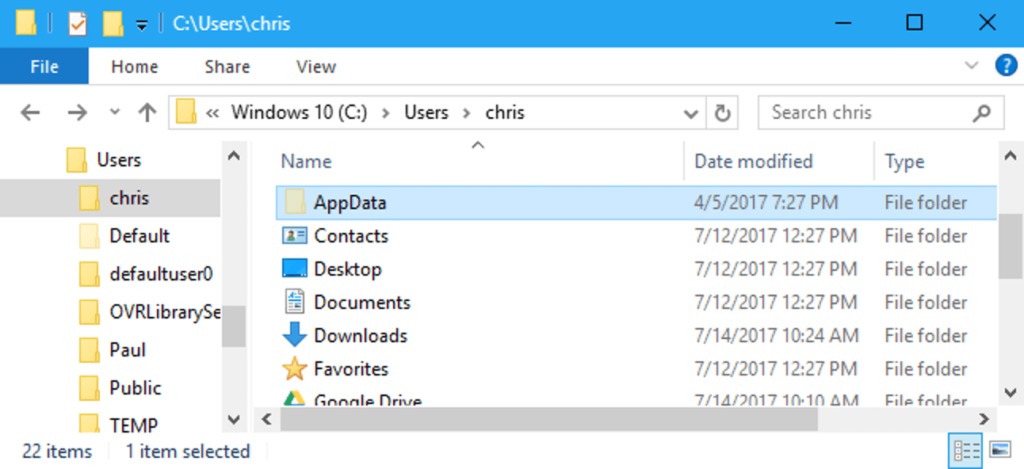
Dotaknite se »Gostovanje«.
Izberite »Microsoft« in nato dvakrat tapnite mapo »Windows«.
Dotaknite se »Meni Start« in nato izberite »Programi«.
In ja, končno boste na zaslonu videli mapo Startup. Dvakrat se ga dotaknite za dostop do zagonske mape v sistemu Windows 11.
Preberite tudi: Kako odstraniti zagonske programe v macOS Catalina
Preko ukaza Run
Uporabite lahko tudi pogovorno okno Zaženi, da odprete mapo Startup v sistemu Windows 11. Sledite tem hitrim korakom:
Pritisnite kombinacijo tipk Windows + R, da odprete pogovorno okno Zaženi.
V besedilno polje vnesite naslednjo lokacijo in pritisnite Enter.

%appdata%\Microsoft\Windows\Start Menu\Programs\Startup
Takoj, ko pritisnete Enter, boste preusmerjeni v mapo Windows Startup.
Preberite tudi: Kako ugotoviti, kateri zagonski element je varno onemogočiti v sistemu Windows 10?
Kako dodati/odstraniti bližnjico v zagonski mapi
Ko prispete na lokacijo mape Startup, je tukaj hiter način za dodajanje/odstranjevanje bližnjic do vaših najljubših aplikacij.
Z desno tipko miške kliknite kjer koli na prazen prostor zagonske mape Windows in nato izberite Novo> Bližnjica.
Pritisnite gumb »Prebrskaj« in nato določite lokacijo aplikacije, katere bližnjico morate ustvariti v zagonski mapi. Za nadaljevanje tapnite »Naprej«.
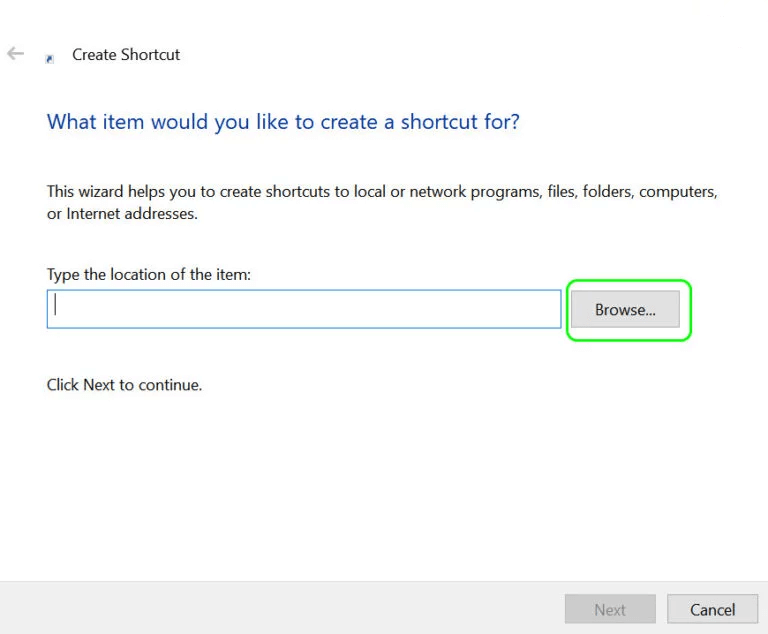
Vnesite ime bližnjice in nato tapnite Dokončaj.
In to je to!
Če želite izbrisati aplikacijo iz mape Startup, z desno tipko miške kliknite ikono aplikacije in nato izberite »Izbriši«, da odstranite bližnjico.
Zaključek
Tukaj je nekaj načinov, s katerimi lahko dostopate do zagonske mape v sistemu Windows 11. Upamo, da vam zgoraj naštete metode pomagajo pri dostopu do zagonske mape, ko nadgradite svojo napravo na Windows 11. Za kakršna koli druga vprašanja ali pomoč vas prosimo. zapišite svoje misli v prostor za komentarje!